Vous est-il déjà arrivé de faire défiler votre galerie Android et de vous rendre compte soudainement que les photos que vous aimiez le plus avaient disparu ? C'est le cas pour tout le monde. Si vous les supprimez par inadvertance ou en raison d'un problème dans votre appareil, vous risquez de perdre des souvenirs précieux. Mais ce n'est pas la fin du monde ! Il est possible de récupérer les photos supprimées sur Android, en particulier avec les outils appropriés. Ce tutoriel présente différentes méthodes de récupération, notamment le puissant Wondershare Dr.Fone, d'autres options à envisager et des conseils importants qui peuvent aider à prévenir la perte de données à l'avenir.
Dans cet article
Partie 1. Comprendre la suppression de photos sur Android
Lorsqu'une photo est effacée d'un appareil Android, elle peut sembler avoir disparu à jamais. Néanmoins, les appareils Android sont dotés de mesures de sécurité intégrées qui empêchent la perte permanente de données, ce qui donne une chance supplémentaire de récupérer ces photos avant qu'elles ne disparaissent pour de bon.
Comment Android traite les photos supprimées
Dans les systèmes précédents, la suppression d'un fichier était synonyme de suppression totale du périphérique de stockage, mais les plates-formes Android modernes gèrent l'effacement des images de manière plus prudente. Si vous supprimez une photo, cette action n'affectera pas immédiatement la mémoire principale de votre appareil. Au lieu de cela, ces photos sont déplacées par Android vers un emplacement spécial appelé "Récemment supprimées". Cette approche permet de s'assurer que des suppressions non planifiées ne mettent pas fin à tous les souvenirs qui vous sont chers.
Introduction au dossier "Récemment supprimées"
Le dossier "Récemment supprimées" est une poubelle temporaire pour vos photos. Lorsque vous supprimez des photos, elles sont placées dans ce dossier au lieu d'être supprimées en une seule fois. Il y reste pendant environ 30 jours, ce qui vous laisse suffisamment de temps pour vous rétablir si nécessaire. Ce filet de sécurité permet d'éviter les pertes permanentes dues à des suppressions accidentelles.
Les photos ne sont pas définitivement supprimées immédiatement
Le dossier "Récemment supprimées" vous permet de retrouver vos photos avant qu'elles ne soient définitivement effacées. Lorsqu'une photo est supprimée, elle reste sur l'appareil. Elle est conservée dans ce dossier, ce qui signifie que si vous avez commis une erreur, vous pouvez le récupérer.
L'importance de la récupération de photos
Il est essentiel de comprendre comment Android traite les photos supprimées dans le cadre du processus de récupération. Comme les photos ne sont pas perdues immédiatement, vous avez le temps d'agir et de les récupérer dans le dossier "Récemment supprimées" avant qu'elles ne disparaissent définitivement.
Partie 2. Récupération de photos supprimées avec l'application Wondershare Dr.Fone
Lorsque les photographies ne se trouvent plus dans le dossier "Récemment supprimées", il est temps d'adopter une approche plus solide. Wondershare Dr.Fone est un outil tout-en-un spécialisé dans la récupération des données perdues sur les appareils Android.
Dr.Fone - Récupération de données sur Android
Récupérez vos données précieuses des appareils Android en toute simplicité.
- Prise en charge de plusieurs types de données : contacts, photos, vidéos, audios et fichiers.
- Compatible avec plus de 6000 marques Android.
- L'historique de la récupération est disponible pour examen.
- Efficacité et taux de réussite élevés.
Pourquoi choisir Dr.Fone ?
Dr.Fone est un produit réputé pour la récupération d'images, de films, d'adresses et d'autres données effacées d'un appareil Android. Dr.Fone possède une interface conçue pour être conviviale et est doté de puissantes capacités de récupération destinées à rendre le processus de récupération plus facile que jamais.
Étape 1 : Lancez Dr.Fone et accédez à la récupération des données
Lancez l'application Dr.Fone de votre téléphone. Cliquez sur "Récupération > Photo", qui se trouve sur l'écran principal de cette application.
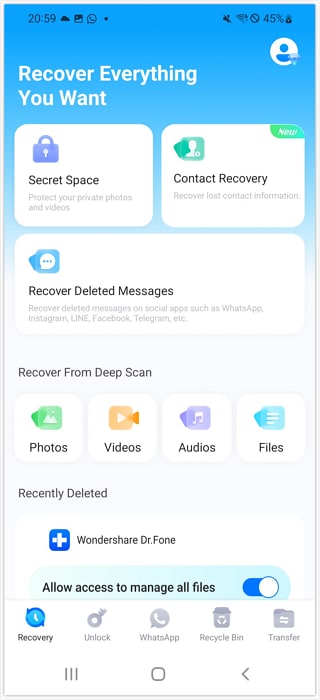
Étape 2 : Octroi des autorisations nécessaires
Le programme vous demandera l'autorisation d'accéder aux données de votre appareil. Suivez les instructions qui s'affichent à l'écran pour permettre à Dr.Fone d'effectuer une analyse à la recherche de fichiers récupérables.
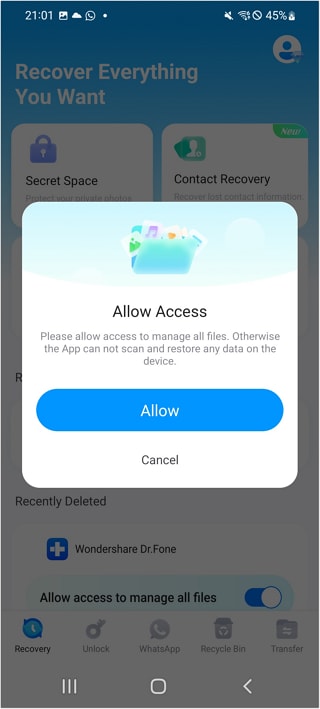
Étape 3 : Sélectionnez les photos que vous souhaitez récupérer
Après avoir analysé tous les fichiers récupérables, Dr.Fone les affiche en fonction de leur type. Naviguez jusqu'à photos/vidéos/audio, sélectionnez les images que vous souhaitez récupérer, puis appuyez sur " Récupérer ".
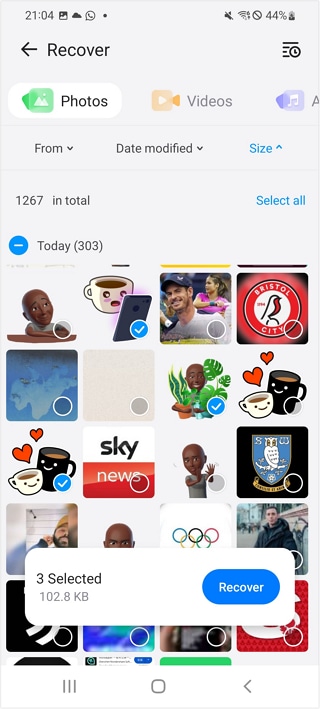
Étape 4 : Choisissez un emplacement de sauvegarde
Décidez de l'endroit où ces photos seront enregistrées : dans un dossier particulier, dans la mémoire du téléphone ou dans un nouveau dossier. Appuyez sur "enregistrer".
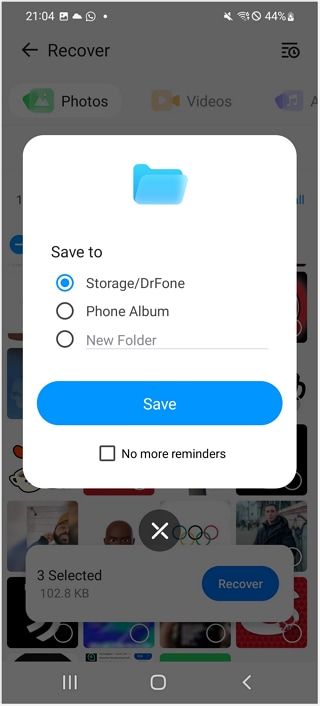
Partie 3. Autres méthodes de récupération de photos
Pour y parvenir sans l'aide d'applications tierces comme Dr.Fone, il existe d'autres options que vous pouvez essayer si vous voulez savoir comment récupérer des photos supprimées sur des téléphones Android. Ce guide complet explique comment Google Photos et les sauvegardes locales sont utilisés pour la récupération de photos.
Méthode 1 : Récupération des photos via Google Photos
Il s'agit d'un service de stockage en cloud pour Android populaire auprès de nombreuses personnes pour la sauvegarde automatique des photos et des vidéos sur leurs appareils. Cependant, la récupération des photos supprimées devient facile si la fonction de sauvegarde de Google Photos est activée.
Étape 1 : Ouvrez l'application Google Photos
Démarrez votre appareil Android et lancez l'application Google Photos. Assurez-vous simplement que vous êtes connecté à l'aide du compte Google que vous avez utilisé pour la sauvegarde.
Étape 2 : Accédez au dossier Corbeille
Lorsque vous ouvrez l'application Google Photos, vous trouverez la mention "Bibliothèque" en bas à droite de l'écran. Sélectionnez ensuite "Corbeille". Les photos supprimées sont stockées dans le dossier Corbeille pendant 60 jours.
Étape 3 : Restauration des photos supprimées
Vérifiez les éléments supprimés dans la corbeille. Après avoir localisé la ou les photos que vous souhaitez restaurer, appuyez sur elles et maintenez-les enfoncées pour les sélectionner. Tapez sur "Restaurer" après avoir terminé votre sélection. Vos photos restaurées retourneront dans votre bibliothèque dans Google Photos et dans tous les albums dont elles faisaient partie avant l'incident.
Avantages de l'utilisation de Google Photos :
- Sauvegarde automatique : Cette fonction garantit que vos photos sont toujours sauvegardées.
- Période de stockage prolongée : Les photos supprimées restent dans le dossier corbeille pendant 60 jours, ce qui laisse suffisamment de temps pour les récupérer.
- Accès à partir d'autres appareils : Tout appareil connecté à votre compte Google peut afficher les images récupérées.
Méthode 2 : Récupération de photos à partir de sauvegardes locales
La création régulière de sauvegardes locales de votre Android peut permettre de récupérer les photos supprimées de la mémoire interne ou d'une carte SD externe. Voici comment :
Étape 1 : Localiser le fichier de sauvegarde
Utilisez le gestionnaire de fichiers de votre appareil pour localiser le fichier de sauvegarde. Les sauvegardes sont généralement enregistrées dans le stockage interne sous des dossiers tels que "Backup", "DCIM", ou sur une carte SD externe.
Étape 2 : Accéder au dossier de sauvegarde
Recherchez le dossier contenant vos sauvegardes. En fonction de vos paramètres de sauvegarde, vos photos peuvent être classées par type ou par date.
Étape 3 : Restauration des photos
Lorsque vous avez localisé le dossier de sauvegarde contenant les photos supprimées, il vous suffit de le déplacer ou de le copier dans le dossier principal de stockage/galerie de votre appareil.
Avantages des sauvegardes locales :
- Pas besoin d'Internet : Contrairement à la récupération dans le cloud, les sauvegardes locales ne nécessitent pas de connexion Internet.
- Restauration immédiate : Votre photo peut être restaurée directement à partir d'un fichier de sauvegarde.
- Gérer le stockage localement : Les sauvegardes locales vous permettent de contrôler la façon dont vous stockez les données et l'endroit où elles résident physiquement.
Importance des sauvegardes régulières
Quelle que soit la méthode de récupération employée, il est essentiel de procéder à des sauvegardes régulières. En sauvegardant régulièrement vos photos sur Google Photos ou dans un espace de stockage local, vous vous assurez que ces fichiers peuvent être récupérés par différents moyens en cas de perte. Voici pourquoi :
- Tranquillité d'esprit : Des sauvegardes régulières garantissent la sécurité de vos souvenirs.
- Différents modes de récupération : Lorsque vous avez mis en place des sauvegardes, vous pouvez choisir celui qui vous convient le mieux en matière de récupération.
- Prévenir la perte de données : Les sauvegardes permettent d'éviter les suppressions accidentelles en se protégeant contre des problèmes tels que les pannes d'appareils et les données corrompues.
Partie 4. Prévenir les pertes de données futures
S'il est essentiel de savoir comment récupérer des photos supprimées, il est encore plus important d'être proactif en matière de prévention des pertes de données. Cela permettra de sécuriser vos photos et de les garder accessibles en cas de problème.
1. Activer les sauvegardes automatiques avec Google Photos
Une méthode efficace pour protéger vos photos consiste à activer les sauvegardes automatiques via Google Photos. La solution basée sur le cloud garantit que chaque photo que vous prenez est automatiquement sauvegardée dans le cloud.
Comment activer les sauvegardes automatiques :
Étape 1 : Ouvrez l'application Google Photos sur un appareil Android.
Étape 2 : Touchez votre photo de profil ou vos initiales dans le coin supérieur droit, puis choisissez "Paramètres des photos".
Étape 3 : Allez à "Sauvegarde et synchronisation" et basculez l'interrupteur pour la sauvegarde automatique.
Étape 4 : Sélectionnez la taille de téléchargement souhaitée. Choisissez "Qualité d'origine" pour des sauvegardes en pleine résolution ou "Économiseur de stockage" pour des fichiers plus petits et une consommation de stockage réduite.
Avantages de la sauvegarde de Google Photos
- Protection en temps réel: Aucun moment ne vous échappe puisque chaque photo prise est automatiquement sauvegardée immédiatement après sa capture.
- Accès multi-appareils: vos photos de sauvegarde sont accessibles depuis n'importe quel appareil connecté à votre compte Google, ce qui facilite la visualisation et le partage de vos souvenirs, où que vous soyez.
- Tranquillité d'esprit : Lorsque les sauvegardes automatiques sont activées, vous n'avez pas à vous soucier de sauvegarder manuellement vos photos ou de les perdre en raison de problèmes liés à l'appareil.
2. Utiliser la fonction de sauvegarde de Dr.Fone
Dr.Fone offre également une fonction de sauvegarde complète, qui agit comme une couche supplémentaire de protection pour vos données. Cette fonction est particulièrement utile si vous souhaitez mieux contrôler ce qui est sauvegardé et l'endroit où il l'est.
Conclusion
Vos photos android peuvent disparaître sans souci. Avec les bons outils et les bonnes connaissances, vous pouvez facilement récupérer les photos supprimées et protéger vos souvenirs contre les pertes futures. Wondershare Dr.Fone offre un moyen fiable et simple de récupérer les photos perdues, tandis que des sauvegardes régulières à l'aide de Google Photos et de la sauvegarde de Dr.Fone garantissent la tranquillité d'esprit.
FAQ
-
Q : Combien de temps ai-je pour récupérer les photos récemment supprimées ?
R : Pour certains gadgets Android, lorsque vous supprimez des photos, elles sont placées dans le dossier "Récemment supprimées" et y restent pendant un mois. Cette fenêtre permet aux utilisateurs de restaurer les images simplement à partir de cet emplacement. Néanmoins, au bout de 30 jours, ces photos sont généralement effacées définitivement et ne peuvent pas être récupérées dans le fichier "récemment supprimées".
-
Q : Dr.Fone fonctionnera-t-il sur tous les appareils Android ?
R : Dr.Fone est compatible avec plusieurs appareils Android, y compris les grandes marques comme Samsung, Google, Huawei, LG, Sony, et d'autres. L'outil prend en charge diverses versions d'Android, ce qui permet aux propriétaires d'anciens et de nouveaux appareils de récupérer les données perdues. Cependant, il est toujours conseillé de vérifier la dernière liste de compatibilité sur le site Web de Dr.Fone pour savoir si votre appareil particulier est pris en charge.
-
Q : Puis-je récupérer des photos sans ordinateur ?
R : Sans ordinateur, vous pouvez toujours récupérer vos images en utilisant l'application Dr.Fone directement sur votre appareil Android. La version mobile de Dr.Fone est une solution complète de récupération de données qui vous permet de récupérer les photos perdues ou supprimées ainsi que d'autres fichiers directement à partir de la carte mémoire de votre téléphone. Cela le rend favorable aux personnes qui veulent ou doivent récupérer des données sans avoir à pénétrer dans les ordinateurs.













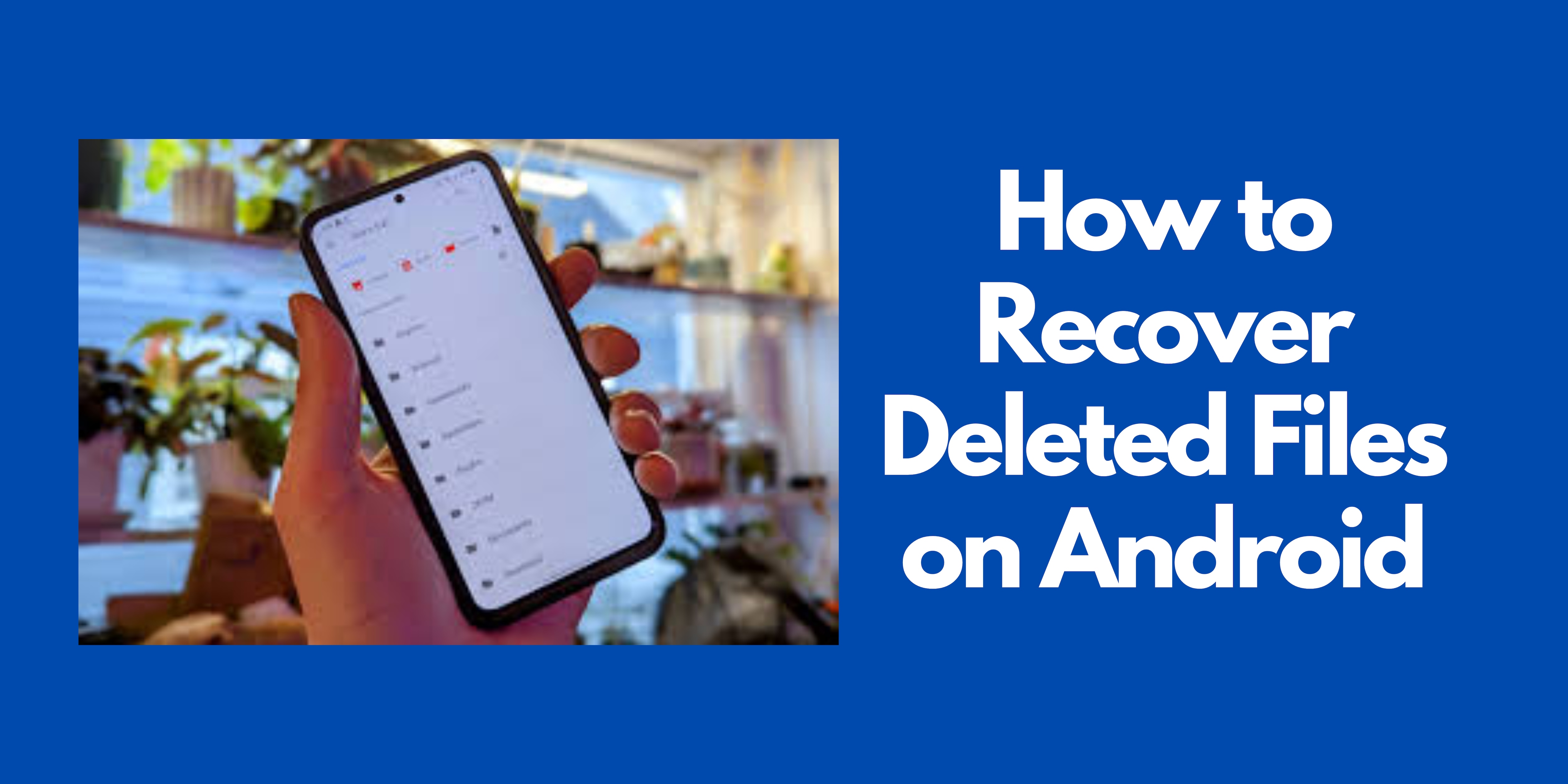



Blandine Moreau
Éditeur
Généralement noté4.5(105participé)